
Mozilla Firefox è un browser web open source gratuito da scaricare e utilizzare disponibile su quasi tutte le piattaforme. Grazie alla sua interfaccia utente semplice e pulita, è stato utilizzato da milioni di utenti in tutto il mondo ed è molto popolare tra le generazioni più anziane poiché è minimalista. Fornisce all’utente una modalità protetta da traccia con un’esperienza senza pubblicità e uno strumento di estensione dei componenti aggiuntivi. Fornisce anche una velocità di download più veloce in alcuni casi.
Proprio come molti dei browser Web più diffusi e moderni, supporta anche JavaScript, ciò significa che l’utente può avere animazioni e visualizzare annunci pubblicitari dal sito Web. Anche se è abilitato per impostazione predefinita ma non è nel tuo caso, la risposta a come abilitare JavaScript in Firefox è menzionata di seguito con passaggi e istruzioni su come farlo.
Come attivare JavaScript in Firefox su Windows 10
Questi sono i passaggi necessari per abilitare gli script java sul tuo browser Mozilla Firefox nel sistema operativo Windows:
- Avvia Firefox sul tuo computer.
- Nella parte superiore della finestra, fare clic su nella barra degli indirizzi.

- Accedi alle impostazioni avanzate navigando al seguente URL.
- Digita about:config e premi il tasto invio.
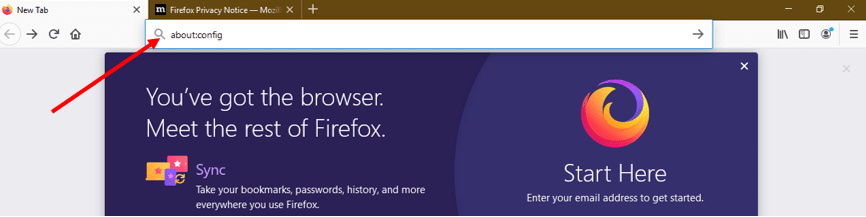
- Sullo schermo apparirà un messaggio.
- Seleziona la casella accanto a “Avvisami quando tento di accedere a queste preferenze”.
- Quindi, fare clic sul pulsante Accetta il rischio e continua.
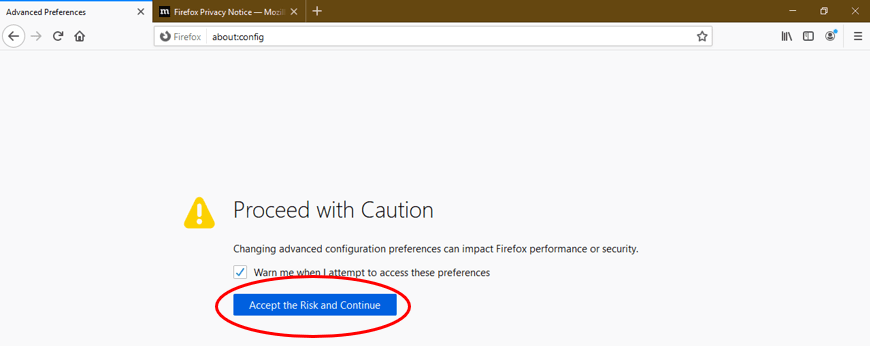
- Fare clic sulla casella di ricerca sotto i tasti di navigazione in Firefox.
- Ora digita JavaScript e premi il tasto Invio.

- Dall’elenco delle opzioni, trova javascript.enabled nella sezione del nome delle preferenze.

- Se l’impostazione è impostata su true, JavaScript è già abilitato.
- E se è impostato su false, fai clic sull’icona Annulla accanto al nome.
- Inoltre puoi passare da un’impostazione all’altra facendo clic sull’icona di commutazione.

- JavaScript è ora abilitato sul tuo browser Firefox, chiudi la scheda delle impostazioni per salvare l’impostazione.
Nota: sii molto cauto quando modifichi le opzioni avanzate perché se hai incasinato le impostazioni sensibili può causare il malfunzionamento del tuo browser web e talvolta anche smettere completamente di funzionare del tutto. Fai attenzione anche agli avvisi perché ti salvano da potenziali disastri.
Come attivare JavaScript in Firefox su macOS
Se hai un dispositivo con macOS, segui i passaggi indicati di seguito per attivare JavaScript sul browser Firefox:
- Apri Mozilla Firefox sul tuo dispositivo.
- Accedi a una nuova scheda nel browser.
- Nella barra degli indirizzi della nuova scheda, fare clic e digitare quanto segue.
- about:config e premere il tasto Invio sulla tastiera.
- Se viene visualizzato un avviso, premere il pulsante Accetto per prestare attenzione.
- Ora fai clic su Continua per andare alla pagina successiva delle impostazioni.
- Trova la sezione denominata Preferenze.
- Ora nella riga JavaScript, fai doppio clic.
- Aggiorna il browser Firefox e ora sei pronto per utilizzare JavaScript sul dispositivo macOS.
Come disabilitare JavaScript su Firefox
Se decidi di disabilitare le impostazioni JavaScript nel tuo browser Firefox, segui i passaggi indicati di seguito:
- Apri Firefox sul tuo dispositivo.
- In una nuova scheda, digita about:config e premi Invio.
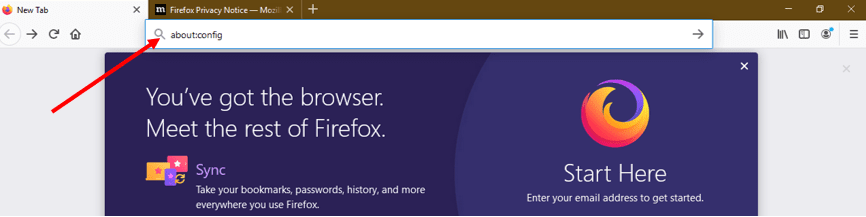
- Ora accetta la schermata di avviso.
- Fare clic sul pulsante Accetta il rischio e continua.
- Nella barra di ricerca delle preferenze, digita JavaScript e premi il tasto Invio.

- Ora accanto all’opzione Javascript.enabled, fai clic sull’icona di attivazione/disattivazione finché il risultato non è falso.

- Aggiorna il browser e salva le impostazioni.
Conclusione
JavaScript è un linguaggio di programmazione ed è richiesto da molti nuovi siti Web per funzionare correttamente come previsto, quindi è importante averli abilitati sul tuo browser preferito come Mozilla Firefox. Se vuoi sapere come abilitare JavaScript in Firefox, non preoccuparti, abbiamo elencato tutti i metodi con le istruzioni e i passaggi richiesti nell’articolo sopra.